图文细说win8系统iE浏览器打开之后提示未响应的步骤
发布日期:2019-09-08 作者:win10正式版 来源:http://www.win10g.com
今天和大家分享一下win8系统iE浏览器打开之后提示未响应问题的解决方法,在使用win8系统的过程中经常不知道如何去解决win8系统iE浏览器打开之后提示未响应的问题,有什么好的办法去解决win8系统iE浏览器打开之后提示未响应呢?小编教你只需要1、首先关闭当前打开的所有的iE页面,然后打开internet Explorer,在打开的窗口中点击右上角的“工具--internet 选项”; 2、然后在弹出来的窗口中切换到“高级”选项卡,之后点击下方的“重置”按钮 就可以了。下面小编就给小伙伴们分享一下win8系统iE浏览器打开之后提示未响应具体的解决方法:
1、首先关闭当前打开的所有的iE页面,然后打开internet Explorer,在打开的窗口中点击右上角的“工具--internet 选项”;
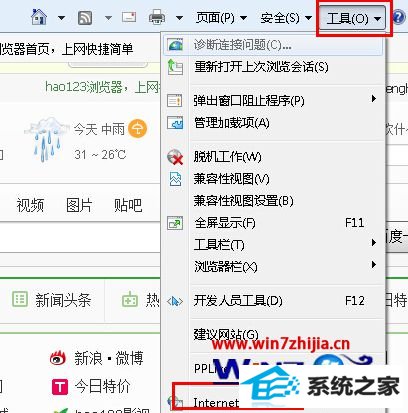
2、然后在弹出来的窗口中切换到“高级”选项卡,之后点击下方的“重置”按钮;
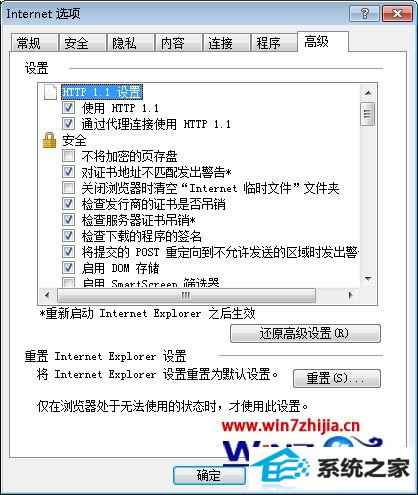
5、在弹出来的重置界面中,勾选“删除个人设置”,然后单击“重置”按钮还原成默认设置,之后关闭ie即可。
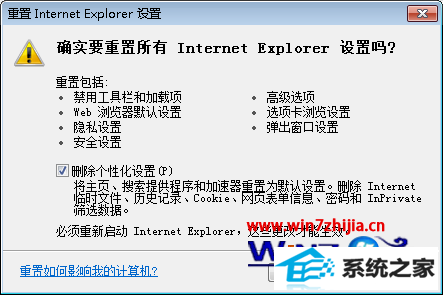
关于win8 64位旗舰版系统iE浏览器打开之后提示未响应的解决方法为大家介绍到这里了,如果你在使用浏览器的时候也遇到了未响应或者崩溃进行设置的详细步骤:就可以通过上面的方法进行解决了。
------分隔线------
- 栏目专题推荐
专业版装机大师
速骑士重装系统
好用装机助理
金山官网
闪兔u盘装系统
青苹果一键重装系统
东芝重装系统
完美win8系统下载
电脑店重装系统
联想装机管家
小兵官网
戴尔win8系统下载
东芝一键重装系统
win10win10系统下载
秋叶装机大师
白云装机卫士
win10官网
小鱼win8系统下载
大白菜装机卫士
东芝win10系统下载
 系统之家Windows10 正式装机版64位 2020.07系统之家Windows10 正式装机版64位 2020.07
系统之家Windows10 正式装机版64位 2020.07系统之家Windows10 正式装机版64位 2020.07 系统之家win10免激活64位精选超速版v2021.11系统之家win10免激活64位精选超速版v2021.11
系统之家win10免激活64位精选超速版v2021.11系统之家win10免激活64位精选超速版v2021.11 系统之家Win10 清爽装机版64位 2020.11系统之家Win10 清爽装机版64位 2020.11
系统之家Win10 清爽装机版64位 2020.11系统之家Win10 清爽装机版64位 2020.11 系统之家Win7 官网装机版 2020.06(32位)系统之家Win7 官网装机版 2020.06(32位)
系统之家Win7 官网装机版 2020.06(32位)系统之家Win7 官网装机版 2020.06(32位) 番茄花园Win10 安全装机版 2021.03(32位)番茄花园Win10 安全装机版 2021.03(32位)
番茄花园Win10 安全装机版 2021.03(32位)番茄花园Win10 安全装机版 2021.03(32位) 电脑公司Window10 v2020.05 32位 大神装机版电脑公司Window10 v2020.05 32位 大神装机版
电脑公司Window10 v2020.05 32位 大神装机版电脑公司Window10 v2020.05 32位 大神装机版
- 系统教程推荐
- 绿茶设置win10系统打印机显示叹号无法打印的步骤
- 主编为你win10系统文件夹共享权限设置 的教程
- 小编为你win10系统休眠时断网的办法
- win10系统鼠标光标总是乱移动的还原步骤
- win10系统电脑连接Mp3/Mp4后无法识别的解决办法
- 笔者详解win10系统U盘装系统提示windows找不到文件C:\windows\explor
- 电脑店恢复win10系统打开迅雷影音播放视频闪退的方法
- 禁用Ghost win7旗舰版锁屏(日升级)_win7旗舰版锁屏
- 保护win 10系统安全组策略禁止页面自动下载配置
- 老司机恢复win8系统打开网页无法加载视频的教程
- Msdn订阅网站发布win7创意者升级iso镜像下载
- win10系统右键如果添加office的word/Excel/ppt功能
- 老友设置win8系统从视频中提取音频文件的教程
- 快速恢复win10系统右键发送到选项为空白的办法
- 彻底隐藏win10系统隐藏的文件夹
